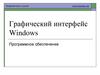Similar presentations:
Программное обеспечение компьютера
1. Программное обеспечение компьютера
2.
КомпьютерHardware –
компьютер и
его
периферийное
оборудование
Software – это
программное
обеспечение
(ПО)
компьютера
3.
Программное обеспечениеСистемное ПО
(Операционная
система)
Прикладное
ПО
(приложения)
4. Операционная система
Операционная система (ОС) – этокомплекс
программ
для
управления
компьютером
и
предоставления
доступа
пользователю к его ресурсам.
Состав ОС:
- Файловая система;
- Командный процессор;
- Драйверы устройств;
- Графический интерфейс.
5. Прикладное ПО (Приложения)
Общего назначения:Калькулятор,
Текстовый редактор,
Электронные таблицы,
Графические редакторы,
Звуковые редакторы,
Мультимедиа проигрыватели,
Презентации,
Базы данных,
Коммуникационные программы
И т.д.
6. Прикладное ПО (Приложения)
Специального назначения:Системы черчения,
Компьютерные словари и энциклопедии,
Системы компьютерного перевода,
Системы распознавания текста,
Бухгалтерские программы,
Обучающие программы,
Системы программирования,
Компьютерные игры
И т.п.
7. Графический интерфейс Windows
Программное обеспечение8. Графический интерфейс Windows
Графический интерфейс позволяет осуществлятьвзаимодействие человека с компьютером в форме
диалога с использованием окон, меню и
элементов управления (диалоговых панелей,
кнопок и так далее).
9. Основные операции, выполняемые с помощью мыши
левый щелчок — однократное нажатие иотпускание основной (обычно левой) кнопки
мыши;
правый щелчок — однократное нажатие и
отпускание дополнительной (обычно правой)
кнопки мыши;
двойной щелчок — два нажатия основной
кнопки мыши с минимальным интервалом
времени между ними;
перетаскивание (протаскивание) — нажатие
левой или правой кнопки мыши и перемещение
объекта с нажатой кнопкой.
10. Элементы графического интерфейса Windows:
Рабочий столНа нем, как и на обычном рабочем столе расположены различные
программы и инструменты, представленные в виде значков, или
иконки.
Значки
Значками в Windows обозначаются программы, документы. Запуск
производится двойным щелчком кнопки мыши по значку.
Ярлыки
Ярлык программы – это не сама программа, а только ее образ,
указание на то место на диске, где она находится. Двойной щелчок по
ярлыку также вызывает запуск программы. Ярлыки от значков
отличаются наличием небольшой стрелочки внизу слева.
Панель задач
Располагается в нижней части экрана. На ней находятся: кнопка
Пуск, кнопки открытых окон, индикаторы и часы.
Окно
Окно – один из главных элементов интерфейса Windows. Окно – это
обрамленная часть экрана, в которой отображается приложение,
документ или сообщение.
11. Рабочий стол
После входа в систему вы увидитекрасочно оформленный рабочий
стол. На нем можно расположить
в удобном порядке значки,
обеспечивающие доступ к
ресурсам компьютера, локальной
сети и к Интернету.
12. Значки
И программы, и документы обозначаютсязначками-иконками. Щелкнув по любому из
них, вы можете запустить нужную вам
программу и тут же открыть в ней документ.
13. Ярлыки
Ярлыки указывают на файл, находящийся вдругом месте. Эти значки отличаются от
обычных наличием маленькой черной
стрелочки в левом нижнем углу.
14. Панель задач
Панель задач имеет вид полосы, которая поумолчанию располагается вдоль нижней
границы экрана. Она содержит кнопку «Пуск»,
кнопки выполняемых задач и открытых папок
и другие панели.
Кнопка «Пуск» Панель быстрого
запуска
Кнопки программ
Область Цифровые
уведомлений часы
Языковая
панель
15. Кнопка Пуск
Является элементом Панели задач.Обычно располагается в левом
нижнем углу экрана.
Щелчком на этой кнопке
открывается Главное меню –
мощный инструмент
управления, работая с которым
можно сделать абсолютно все,
что только можно сделать в
системе Windows.
В этом особое назначение кнопки
Пуск.
16. Элементы окна
35
7
4
Элементы окна
2
1.
рабочая область: внутренняя часть окна,
2.
границы: рамка, ограничивающая окно с четырех
3.
заголовок: строка непосредственно под верхней границей окна, содержащая
4.
значок системного меню: кнопка слева в строке заголовка открывает
5.
строка меню: располагается непосредственно под заголовком, содержит пункты
6.
панель инструментов: располагается под строкой меню, представляет
содержит вложенные папки или окна документов;
сторон. Размеры окна можно изменять, перемещая
границу мышью;
название окна;
меню перемещения и изменения размеров окна;
меню, обеспечивает доступ к командам;
собой набор кнопок, обеспечивает быстрый доступ к некоторым командам;
кнопки Свернуть, Развернуть/Восстановить,
Закрыть расположены в верхней правой части окна.
8. полосы прокрутки. Если текст или картинка полностью не помещается в
7.
окне программы, то для ее просмотра снизу или справа появляются полосы прокрутки,
которые можно двигать, открывая участки, не помещающиеся на экране.
8
17. Вопросы:
В чем отличие системного и прикладного программного обеспечения?Какую операционную систему вы используете на компьютере? В
телефоне? На планшете?
Приведите примеры приложений общего и специального назначений.
Что такое графический интерфейс пользователя?
С помощью чего происходит управление в Windows?
Какие действия можно произвести с помощью мыши?
Перечислите элементы графического интерфейса Windows.
Что такое рабочий стол?
В чем отличие между значками и ярлыками?
Как получить доступ ко всем программам установленным на
компьютере и ко всем настройкам Windows?
Где находятся цифровые часы?
Как переключить язык ввода с помощью мыши?
Как узнать текущую дату?
Перечислите основные элементы окна.


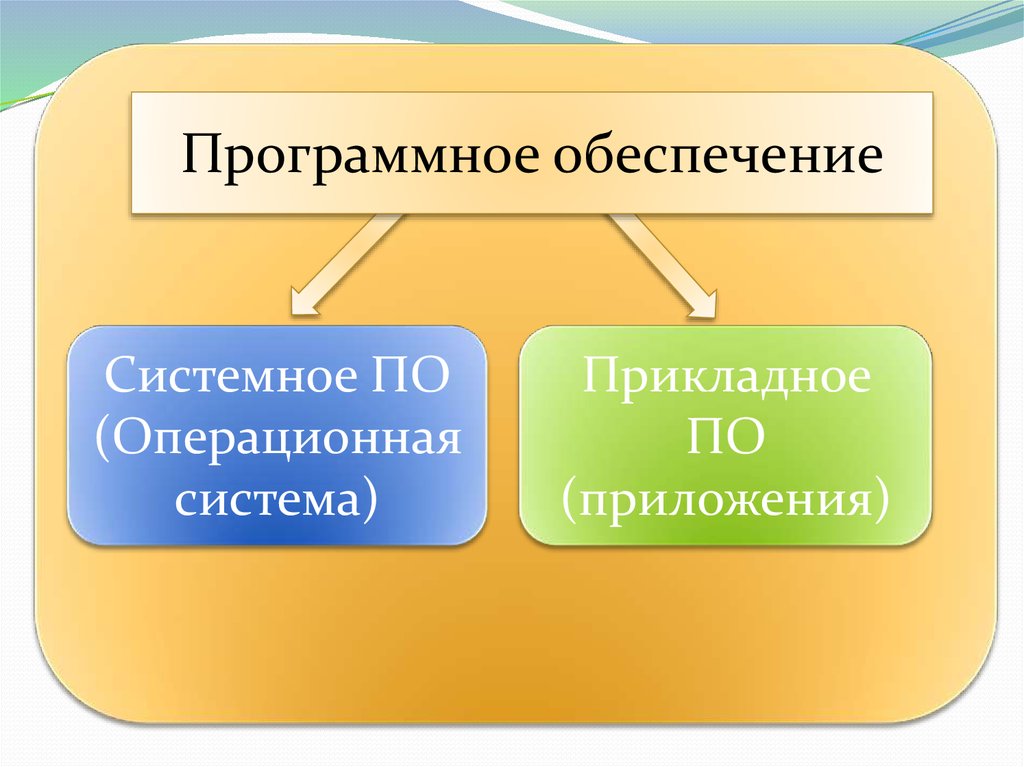












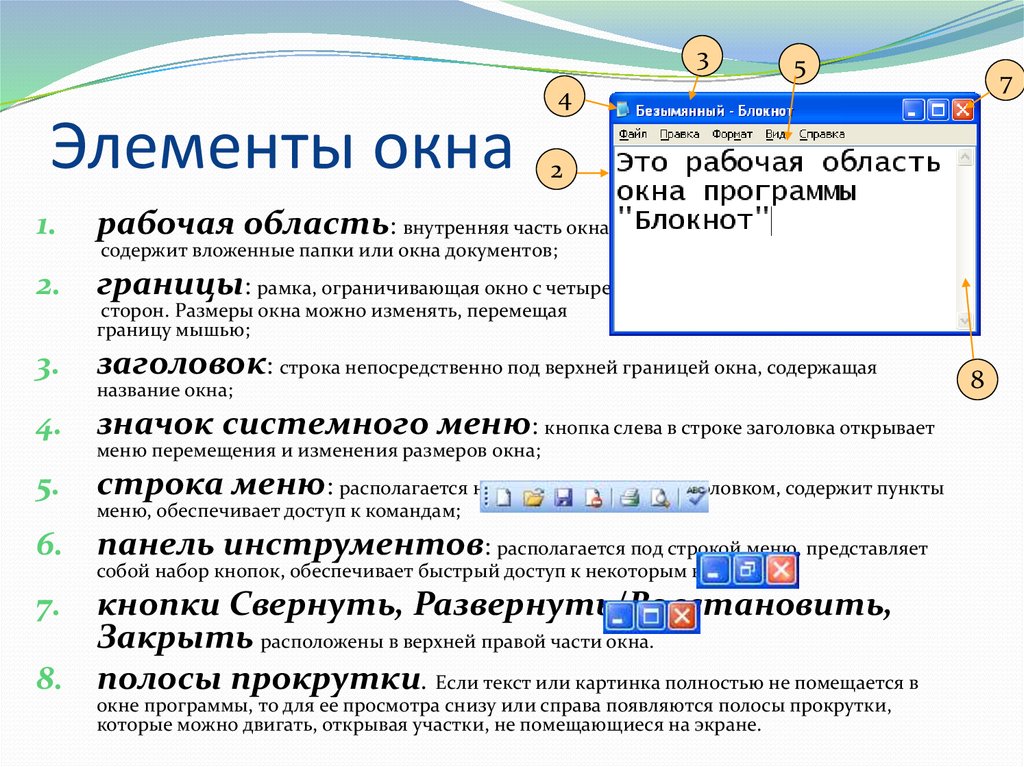

 software
software